Tutorial para actualizar el sistema en Android
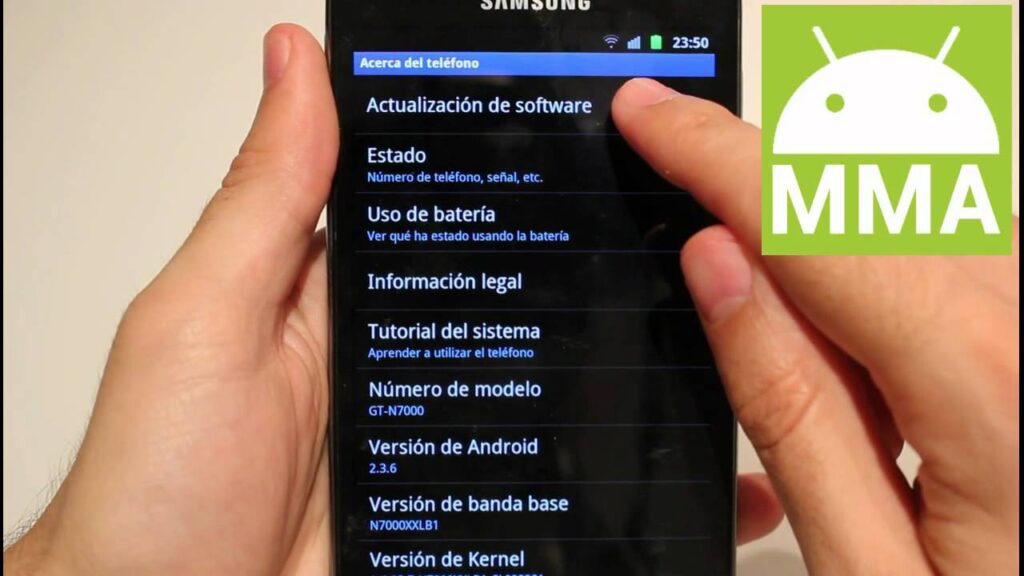
¡Hola! Si eres un usuario de Android como yo, sabes que mantener tu dispositivo actualizado es clave para disfrutar de las últimas características, mejoras de seguridad y rendimiento optimizado. En este tutorial paso a paso, te guío de manera relajada a través del proceso de actualizar el sistema en Android, desde la preparación inicial hasta la resolución de posibles problemas. Mi objetivo es hacer que este proceso sea sencillo y sin estrés, evitando complicaciones innecesarias. Exploraremos guías prácticas que puedes aplicar en tu teléfono o tableta, con consejos reales basados en experiencias cotidianas, para que sientas confianza al manejar tu dispositivo. Al final, estarás listo para navegar por las actualizaciones de Android con facilidad y seguridad.
Preparación antes de actualizar
Antes de sumergirnos en el proceso de actualización, es fundamental prepararte adecuadamente. Esta etapa no solo evita sorpresas desagradables, como la pérdida de datos importantes, sino que asegura que tu dispositivo esté en las mejores condiciones para recibir la nueva versión de Android. Pensar en esto con antelación te ahorra tiempo y frustraciones, convirtiendo lo que podría ser una tarea tediosa en un paso rutinario y relajado.
Verificar los requisitos del sistema
Empecemos por lo básico: antes de actualizar, verifica si tu dispositivo cumple con los requisitos mínimos para la nueva versión de Android. Por ejemplo, si tienes un teléfono como el Pixel 6, asegúrate de que el espacio de almacenamiento libre sea al menos el 20% del total, ya que las actualizaciones pueden requerir varios gigabytes. En la práctica, ve a Configuración > Acerca del teléfono > Actualización del sistema para ver si hay una actualización disponible y los detalles específicos. Un consejo útil es chequear la batería; manténla por encima del 50% para evitar interrupciones. Esto no solo protege tu dispositivo, sino que te permite actualizar en un momento conveniente, como durante una tarde tranquila.
Realizar una copia de seguridad de tus datos
No subestimes la importancia de respaldar tus datos antes de una actualización; es como hacer una pausa para tomar un café antes de un viaje largo. Usa herramientas integradas como Google One o la función de copia de seguridad en Configuración > Sistema > Copia de seguridad para guardar fotos, contactos y aplicaciones. Imagina que tienes un álbum de fotos preciado; si algo sale mal, no querrás perderlo. En mi experiencia con un Samsung Galaxy, activar la copia en la nube evitó problemas cuando actualicé a Android 13. Este paso simple te da paz mental, permitiendo que el proceso de actualización sea más relajado y menos riesgoso.
Cómo resolver problemas de Wi-Fi en AndroidActualización vía OTA
La actualización Over-The-Air (OTA) es el método más común y sencillo para refrescar tu sistema Android, ya que se realiza directamente desde el dispositivo sin necesidad de cables o computadoras. Esta sección te muestra por qué es tan accesible y cómo integrarla en tu rutina diaria, transformando lo que podría ser un evento estresante en algo tan natural como actualizar una app favorita. Con estos pasos, estarás al día con las novedades de Android de manera fluida.
Pasos en dispositivos con Android Stock
Si tienes un dispositivo con Android puro, como los de la serie Google Pixel, el proceso es directo y amigable. Abre Configuración, ve a Acerca del teléfono y selecciona Actualización del sistema. Aquí, el dispositivo buscará actualizaciones automáticamente; una vez detectada, por ejemplo, la versión Android 14, simplemente toca "Descargar e instalar". Recuerda hacerlo en una conexión Wi-Fi estable para evitar cargos de datos inesperados. En un escenario real, actualicé mi Pixel 7 de esta forma y noté mejoras en la batería al instante. Este enfoque relajado te permite pausar y reanudar, adaptándose a tu horario sin prisas.
Pasos en dispositivos con capas personalizadas
Para teléfonos con interfaces modificadas, como los de Samsung o Huawei, el proceso es similar pero con toques únicos que reflejan la personalización del fabricante. En un Samsung, accede a Configuración > Actualización de software y sigue las indicaciones para descargar la actualización. Por ejemplo, al actualizar un Galaxy S21 a One UI basado en Android 13, me topé con opciones adicionales como "Instalar ahora" o programar para la noche. Un truco práctico es reiniciar el dispositivo después, lo cual resuelve problemas menores. Esta variación hace que el tutorial sea adaptable, asegurando que, independientemente de tu marca, puedas manejar la actualización con confianza y un enfoque casual.
Solución de problemas comunes
Aunque las actualizaciones de Android suelen ser suaves, a veces surgen inconvenientes que pueden frustrar a cualquiera. Entender cómo abordarlos es esencial para mantener la calma y resolverlos rápidamente, convirtiendo potenciales dolores de cabeza en oportunidades de aprendizaje. Esta sección te equipa con estrategias prácticas para que no te detengas por errores menores y sigas disfrutando de tu dispositivo actualizado.
Pasos para usar widgets en AndroidErrores comunes y soluciones rápidas
Entre los errores más frecuentes está la falta de espacio o problemas de conexión; por ejemplo, si recibes un mensaje de "Error al descargar", libera espacio eliminando apps innecesarias o asegúrate de que el Wi-Fi sea fuerte. En mi caso, con un Moto G, un reinicio simple resolvió un fallo durante la actualización a Android 12. Otro consejo: si la batería se agota durante el proceso, conecta el cargador inmediatamente. Estas soluciones prácticas, basadas en escenarios reales, te ayudan a navegar problemas con facilidad, manteniendo un tono relajado y proactivo en tu experiencia con Android.
Opciones avanzadas como el modo de recuperación
Si los problemas persisten, el modo de recuperación es un recurso avanzado pero accesible que todo usuario debería conocer. Para acceder, apaga tu dispositivo y presiona los botones de encendido y volumen abajo simultáneamente hasta ver el menú. Aquí, puedes realizar una limpieza de caché o incluso restaurar el sistema si es necesario. Recuerdo haber usado esto en un OnePlus para corregir un bucle de arranque después de una actualización fallida. Aunque suena técnico, es como tener un plan B en un viaje; te da control y seguridad, permitiendo que explores estas herramientas con curiosidad en lugar de temor.
En resumen, actualizar el sistema en Android es un proceso sencillo y beneficioso que mejora la seguridad y el rendimiento de tu dispositivo, como acabamos de explorar en este tutorial paso a paso. Desde la preparación inicial hasta la solución de problemas, has aprendido trucos prácticos que te hacen más autónomo. Ahora, toma acción: la próxima vez que veas una notificación de actualización, dedica un momento para seguir estos pasos y mantén tu Android en óptimas condiciones. ¡Disfruta de las novedades y comparte tu experiencia con amigos para que todos se beneficien!
Guía para instalar juegos en AndroidSi quieres conocer otros artículos parecidos a Tutorial para actualizar el sistema en Android puedes visitar la categoría Guías paso a paso y tutoriales Android.

Entradas Relacionadas